การต่อสู้เพื่อพื้นที่เก็บข้อมูลทางดาราศาสตร์ได้ชะลอตัวลง. สังคมดูเหมือนว่าได้ตัดสินบนพื้นที่เก็บข้อมูล TeraBytes ไม่กี่แห่งและยึดติดกับการใช้ไดรฟ์เพิ่มเติมตามต้องการ เทคโนโลยีการจัดเก็บนี้ผลักไปในทิศทางที่แตกต่างกัน ความเร็วคือ ฮาร์ดไดรฟ์แบบกลไกดั้งเดิมวัดความเร็วบน RPM และที่เก็บแคชและตอนนี้เรามีโซลิดสเตตไดรฟ์ ไดรฟ์เหล่านี้นำกลไกออกมาจากสมการและผลที่ตามมาก็คือการชี้แจงอย่างรวดเร็ว ตอนนี้การเชื่อมต่อสายเคเบิล SATA เชื่อมต่อไดรฟ์กับเมนบอร์ดได้กลายเป็นปัญหา ดังนั้นเราจึงหันไปใช้อุปกรณ์จัดเก็บข้อมูลแบบ PCI Express ไดรฟ์เหล่านี้เชื่อมต่อโดยตรงกับมาเธอร์บอร์ดและความเร็วจะลดลงในชาร์ต (สูงถึงความเร็วในการอ่าน 3.5GB / s ในบางกรณี) อย่างไรก็ตามด้วยเทคโนโลยีใหม่มาพร้อมปัญหาใหม่ในการแก้ไขปัญหา ตัวอย่างเช่นไดรเวอร์ที่ขาดหายไปไดรฟ์ที่ไม่ตอบสนอง / ช้าและ / หรือไดรฟ์ที่ไม่ปรากฏหลังจากเชื่อมต่อ นี่คือวิธีที่คุณสามารถแก้ไขปัญหาการบู๊ตและไดรเวอร์ PCIe NVMe SSD ทั่วไป
1- ไดรฟ์ไม่แสดง
หากไดรฟ์ของคุณไม่แสดงขึ้นมาทั้งหมดขั้นตอนแรกของเราคือการตรวจสอบว่ามีการเชื่อมต่อ ในการค้นหา Windows ให้พิมพ์ Disk Management แล้วเลือกตัวเลือก "สร้างและฟอร์แมตพาร์ทิชันฮาร์ดดิสก์" จะเป็นการเปิดหน้าต่าง Disk Management นับจำนวนดิสก์ที่แสดงรายการ มันตรงกับจำนวนของอุปกรณ์เก็บข้อมูลที่ติดตั้งหรือไม่? ถ้าเป็นเช่นนั้นนั่นหมายความว่านี่เป็นปัญหากับไดรเวอร์ที่ไม่ถูกต้อง หากไม่เป็นเช่นนั้นแสดงว่าติดตั้งไดรฟ์ไม่ถูกต้อง
ปิดเครื่องและถอดปลั๊กเครื่องคอมพิวเตอร์ / แล็ปท็อปของคุณแล้วถอดไดรฟ์แล้วใส่กลับเข้าไปใหม่ (ในช่องแยกต่างหากถ้ามี)

2- ตรวจพบไดรฟ์ แต่ไม่แสดง
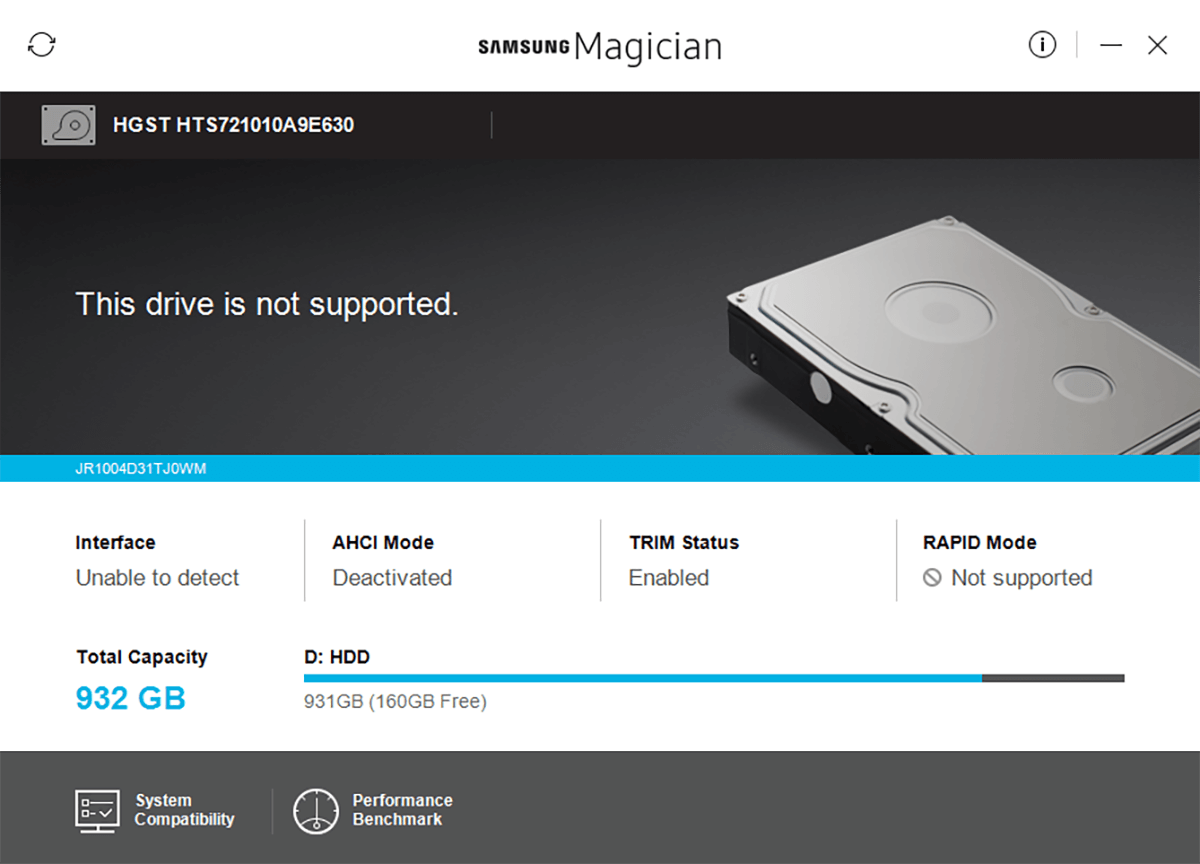
หากตรวจพบไดรฟ์ของคุณ (ทดสอบเหมือนด้านบน)แต่ไม่แสดงใน File Explorer ไปที่การจัดการดิสก์และค้นหาดิสก์ของคุณ คลิกขวาที่พื้นที่สีด้านหน้าดิสก์นี้แล้วเลือก 'รูปแบบ'
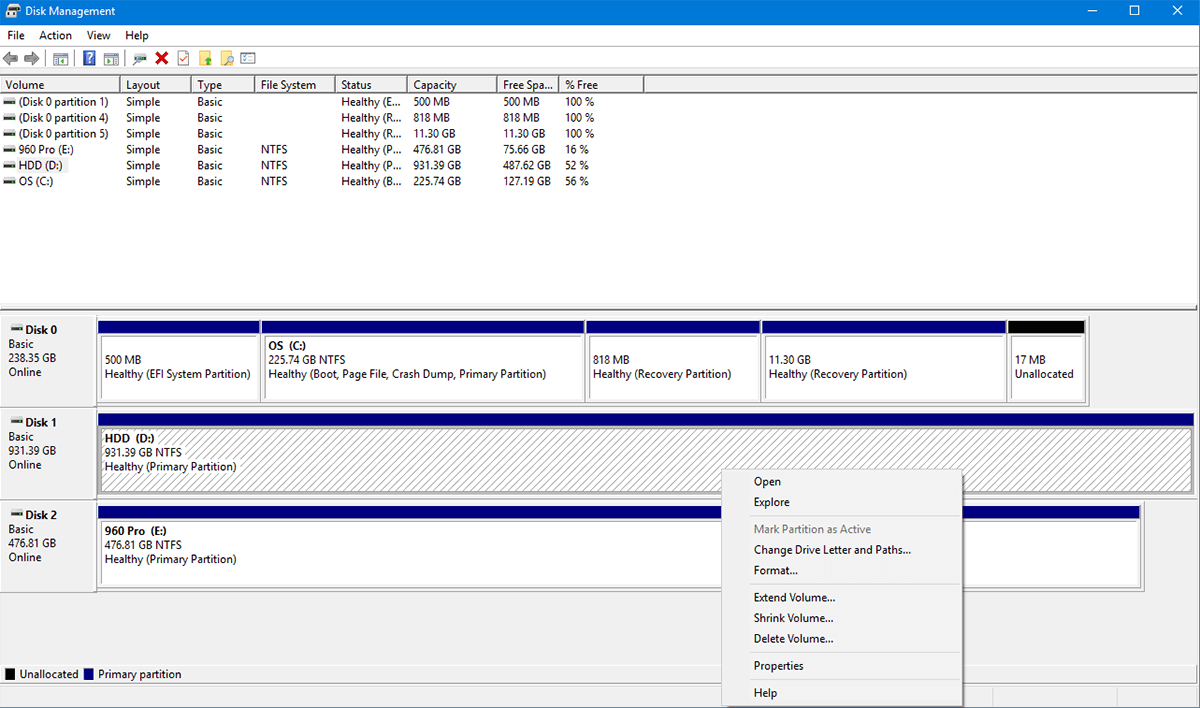
ตั้งชื่อ (ไม่บังคับ) ปล่อยไว้ที่ NTFS (หากคุณไม่ทราบว่าระบบไฟล์ใดที่คุณต้องการ) และทำเครื่องหมาย ‘ทำการฟอร์แมตแบบรวดเร็วด้วย SSD ควรจัดรูปแบบและปรากฏในเวลาไม่นาน
3- ไดรฟ์แสดง แต่มีไดรเวอร์ที่ไม่ถูกต้อง
หากคุณได้ลองติดตั้งไดรฟ์นี้แล้วอาจไม่สามารถติดตั้งไดรเวอร์อย่างเป็นทางการ (แทนที่จะใช้ค่าเริ่มต้นของ Windows) หรือไม่ได้รับความเร็วที่โฆษณาไว้จากนั้นคุณอาจมีปัญหาไดรเวอร์
ไดรฟ์เหล่านี้เป็นเทคโนโลยีล่าสุดที่นำเสนอ BIOS / UEFI ส่วนใหญ่ได้รับการกำหนดค่าให้ยอมรับ HDD หรือ SSD ที่ใช้ SATA รุ่นเก่าไดรฟ์ที่ใช้ PCI Express ต้องการการปรับเปลี่ยนเล็กน้อยใน BIOS และการบูตในเซฟโหมด
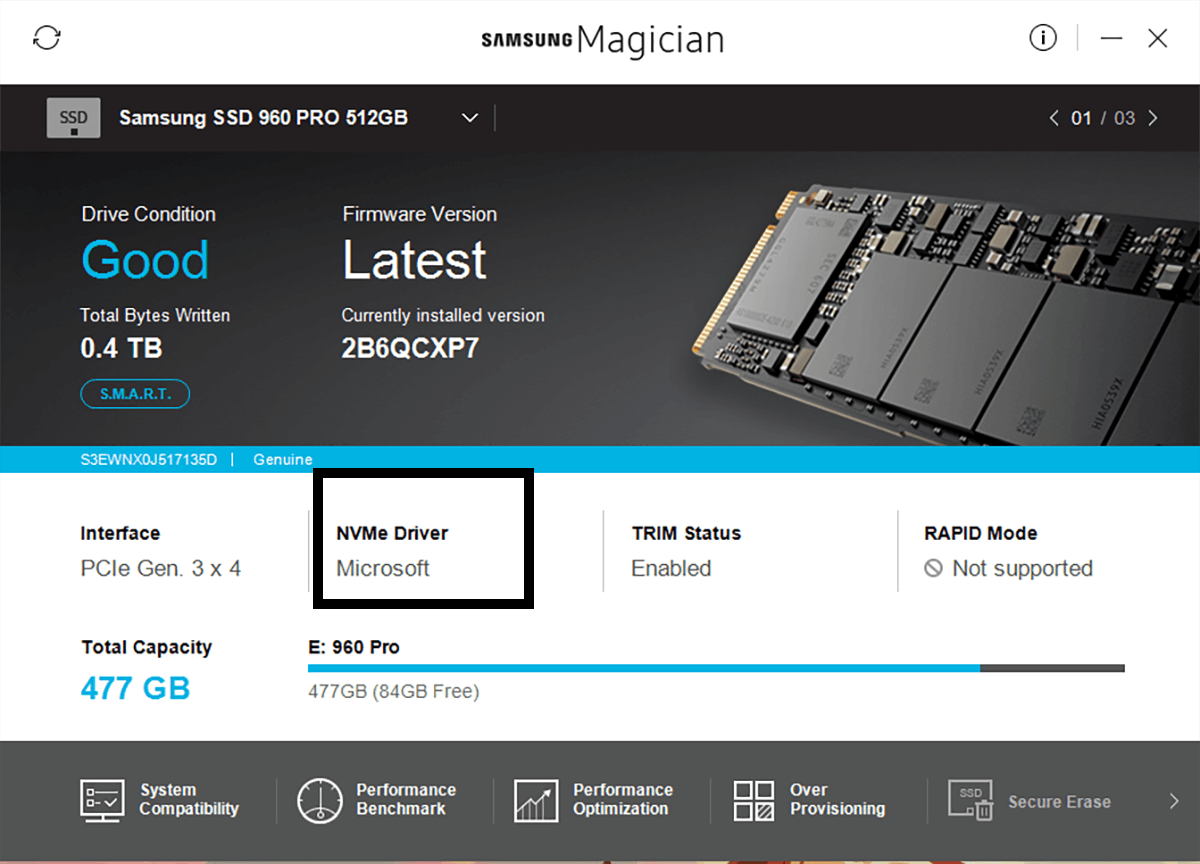
1- ดาวน์โหลดไดรเวอร์
ไปที่เว็บไซต์ของผู้ผลิตและดาวน์โหลดไดรเวอร์เครื่องมือและอัพเดตเฟิร์มแวร์ทั้งหมดที่คุณต้องการเพื่อให้ไดรฟ์ทำงานได้อย่างสมบูรณ์
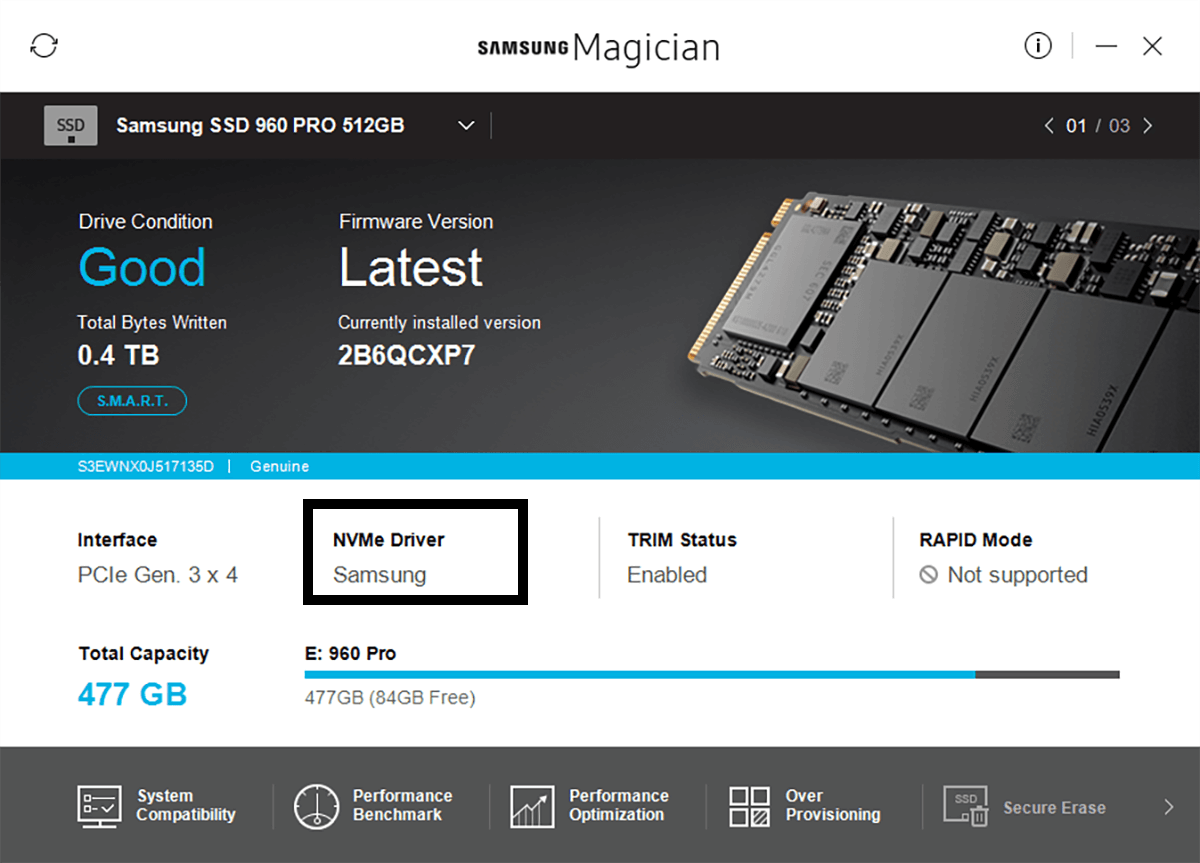
2- การกำหนดค่า BIOS / UEFI
ทุกครั้งที่คุณบู๊ตเครื่องคอมพิวเตอร์จะแสดงข้อความคำแนะนำเกี่ยวกับวิธีที่คุณสามารถป้อน BIOS ของคุณ สิ่งนี้แตกต่างกันไปในแต่ละระบบ แต่โดยปกติจะเป็นปุ่ม F2 ในกรณีที่คุณไม่เห็นคำแนะนำที่ชัดเจนเกี่ยวกับวิธีการเข้าถึง BIOS ของคุณให้เยี่ยมชมเว็บไซต์ของผู้ผลิตแผงวงจรหลักของคุณเพื่อดูว่าวิธีการ (เป็นไปได้อย่างไรในส่วนคำถามที่พบบ่อย) ใน BIOS คุณจะต้องค้นหา "การทำงานของ SATA" (ปกติภายใต้ "ขั้นสูง") และเปลี่ยนจาก RAID เป็น AHCI ทั้งสองนี้ควรรับไดรเวอร์ของคุณและเปิดใช้งานความเร็วเต็ม อย่างไรก็ตามหากคุณยังไม่สามารถติดตั้งไดรเวอร์ให้ลองวิธีแก้ไขปัญหาถัดไป
3- Boot เข้าสู่ Safe Mode
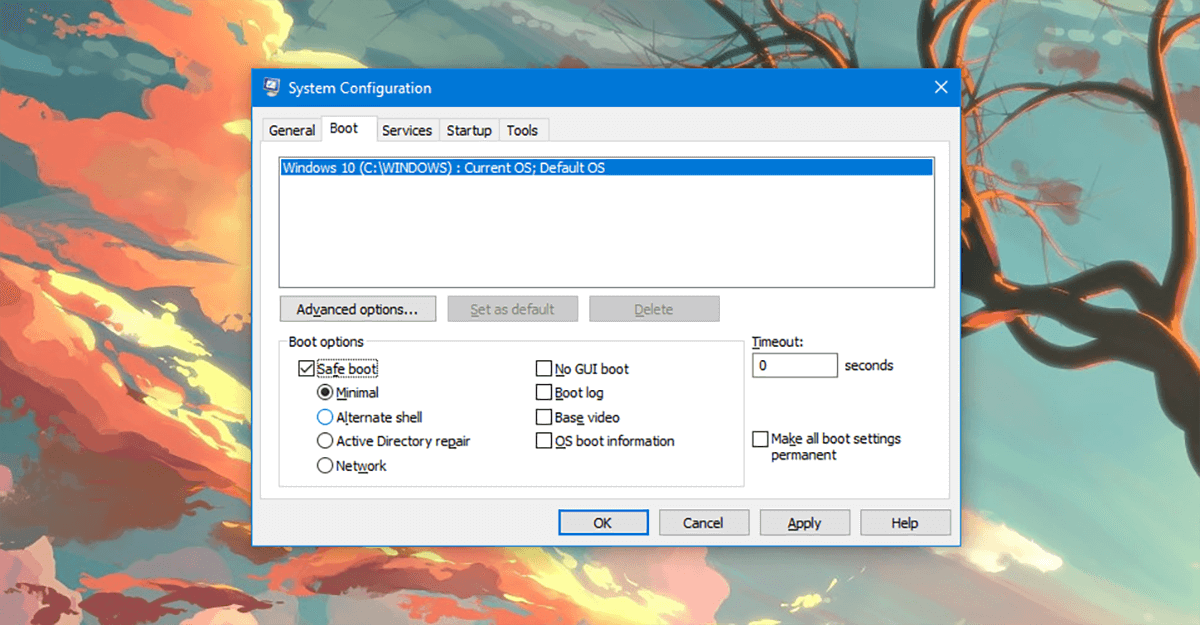
ในการค้นหา Windows ให้เขียน: ‘msconfig’ คุณจะเห็น "การกำหนดค่าระบบ" เปิด ในแท็บที่มีคุณจะเห็นห้าแท็บ คลิกที่แท็บ ‘Boot’ ในแท็บนี้ให้ดูที่ด้านล่างซ้ายและคุณจะเห็น 'Safe Boot' คลิกที่มันแล้วกดตกลง รีสตาร์ทคอมพิวเตอร์เมื่อได้รับแจ้ง
คุณจะเริ่มระบบใหม่ในเซฟโหมด (หลังจากรอสักครู่) ตอนนี้คุณควรจะสามารถติดตั้งไดรเวอร์และเครื่องมือของคุณได้แล้ว
4- การติดตั้ง Windows
ในกรณีที่คุณต้องการใช้ไดรฟ์ใหม่ที่เร็วเป็นพิเศษเพื่อรันระบบปฏิบัติการของคุณและเริ่มต้นจากศูนย์ (เช่นไม่มีการติดตั้งระบบปฏิบัติการก่อนหน้านี้) คุณจะต้องต่อไปนี้
1- ไดรฟ์ USB (ขั้นต่ำ 16 GB)
2- Microsoft Windows ของแท้
จะถือว่าคุณสามารถเข้าถึงคอมพิวเตอร์เครื่องอื่นได้ที่คุณสามารถสร้างรายการดังกล่าวข้างต้น Microsoft Windows ของแท้นั้นมาง่ายเพียงซื้อสำเนาจาก Microsoft Store และไปได้ทุกที่ หากคุณใช้การดำเนินการนี้จากผู้ผลิตที่มีแบรนด์ (ไม่ใช่การรวมตัวเอง) คุณอาจขอให้ผู้ผลิตสำเนาของระบบปฏิบัติการของคุณ (ผู้ผลิตส่วนใหญ่อนุญาตให้คุณดาวน์โหลดสำเนา)
ก่อนอื่นเราจะสร้าง USB ที่สามารถบู๊ตได้อำนวยความสะดวกใน UEFI (นี่เป็นสิ่งสำคัญสำหรับไดรฟ์ PCIe) ดังนั้นโดยทั่วไปเราจะฟอร์แมต USB ของคุณให้เป็นแบบบูตได้ด้วยระบบไฟล์ FAT32 (NTFS จะเปิดใช้งาน BIOS เท่านั้นไม่ใช่ UEFI)
Diskpart
เปิดบรรทัดคำสั่งในโหมดผู้ดูแลระบบโดยคลิกขวาที่ ‘เมนูเริ่ม’ แล้วเลือก Windows PowerShell (ผู้ดูแลระบบ) เรียกใช้ DISKPART จากนั้นตามด้วยแต่ละบรรทัดถัดไปตามที่อธิบายไว้ด้านล่าง
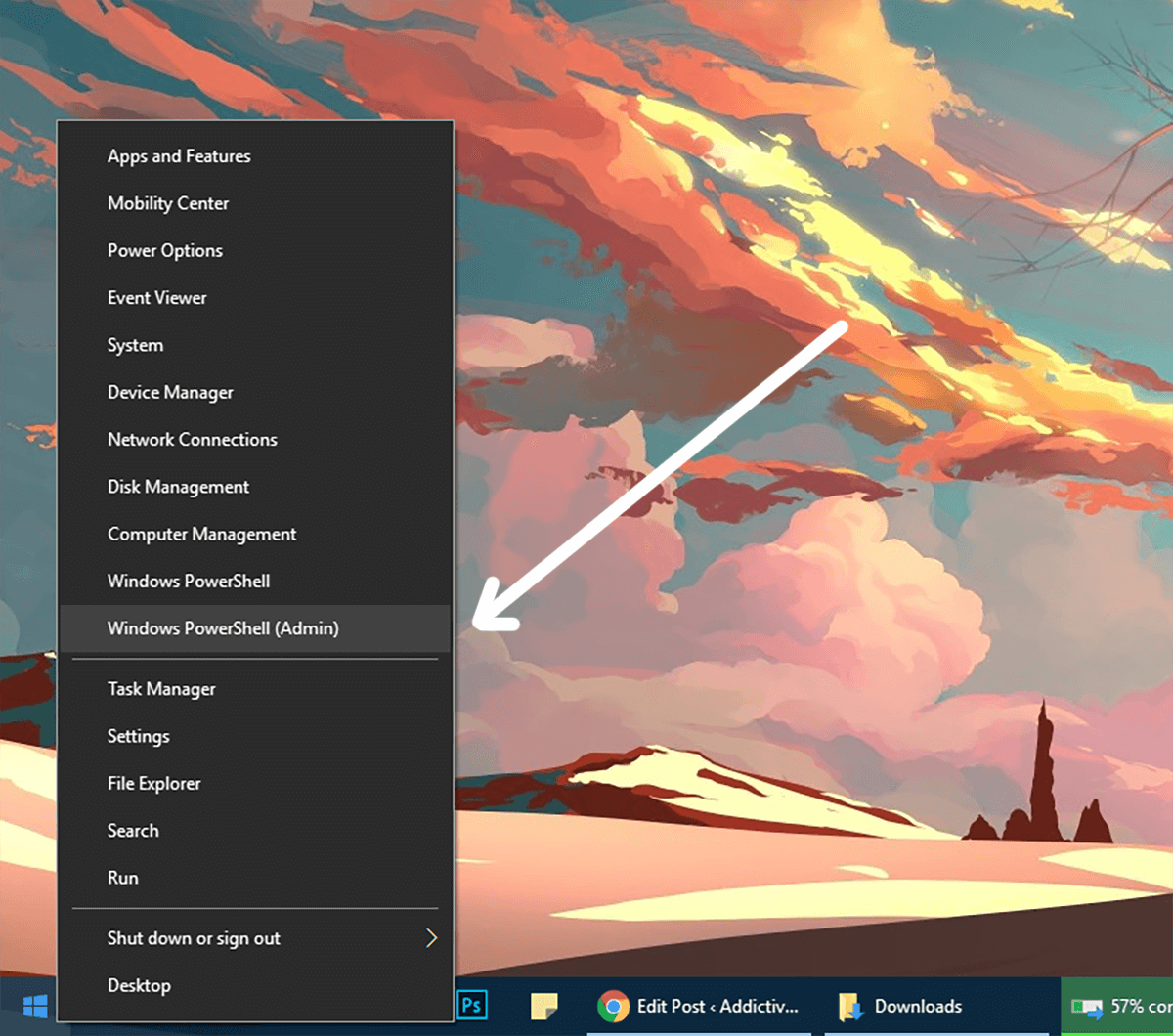
DISKPART
LIST DISK
คุณจะเห็นรายการไดรฟ์ทั้งหมดของคุณ ค้นหาหมายเลขดิสก์ที่แสดงถึงไดรฟ์ USB ของคุณ
type SELECT DISK #
# คือหมายเลขของ USB ของคุณหากคุณเลือกหมายเลขอื่นคุณจะลบล้างไดรฟ์ที่ไม่ถูกต้อง
CLEAN CREATE PARTITION PRIMARY SELECT PARTITION 1 ACTIVE FORMAT fs=fat32 assign
ขณะนี้ไดรฟ์ควรได้รับการฟอร์แมตและทำเครื่องหมายว่าใช้งานอยู่และ Fat32 ตอนนี้คุณจะต้องคัดลอกเนื้อหาของ Microsoft Windows ติดตั้ง dvd ไปยัง USB ด้วยสำเนาวางปกติจาก windows explorer
เมื่อเสร็จแล้วคุณจะต้องได้รับสำเนาไฟล์เฟิร์มแวร์ตัวจัดการการบูต EFI จากคอมพิวเตอร์ที่ติดตั้ง Windows 64 บิตบนระบบ UEFI บน USB ของคุณ (สมมติว่าเป็นไดรฟ์ E :) ดูใน E: efim Microsoftboot และคัดลอกโฟลเดอร์บูตนี้ขึ้นหนึ่งระดับ (ไปยังไดรฟ์หลัก) ดังนั้นจึงอยู่ใน E: efiboot
ตอนนี้ไปที่ไฟล์ C:WindowsBootEFIbootmgfw.efi และคัดลอกไปที่ E:โฟลเดอร์ efiboot และเปลี่ยนชื่อไฟล์เป็น bootx64.efi เสียบ USB ในเครื่องแล้วเปิดและบู๊ตเข้าสู่ตัวโหลด UEFI / BIOS แล้วตรวจสอบตัวเลือกการบูต ตอนนี้คุณสามารถติดตั้ง Windows บน PCIe SSD ของคุณโดยไม่สูญเสียประสิทธิภาพใด ๆ













ความคิดเห็น